1、首先打开PS软件,点击菜单栏“文件”---“新建”,设置好宽度高度,创建空白文件
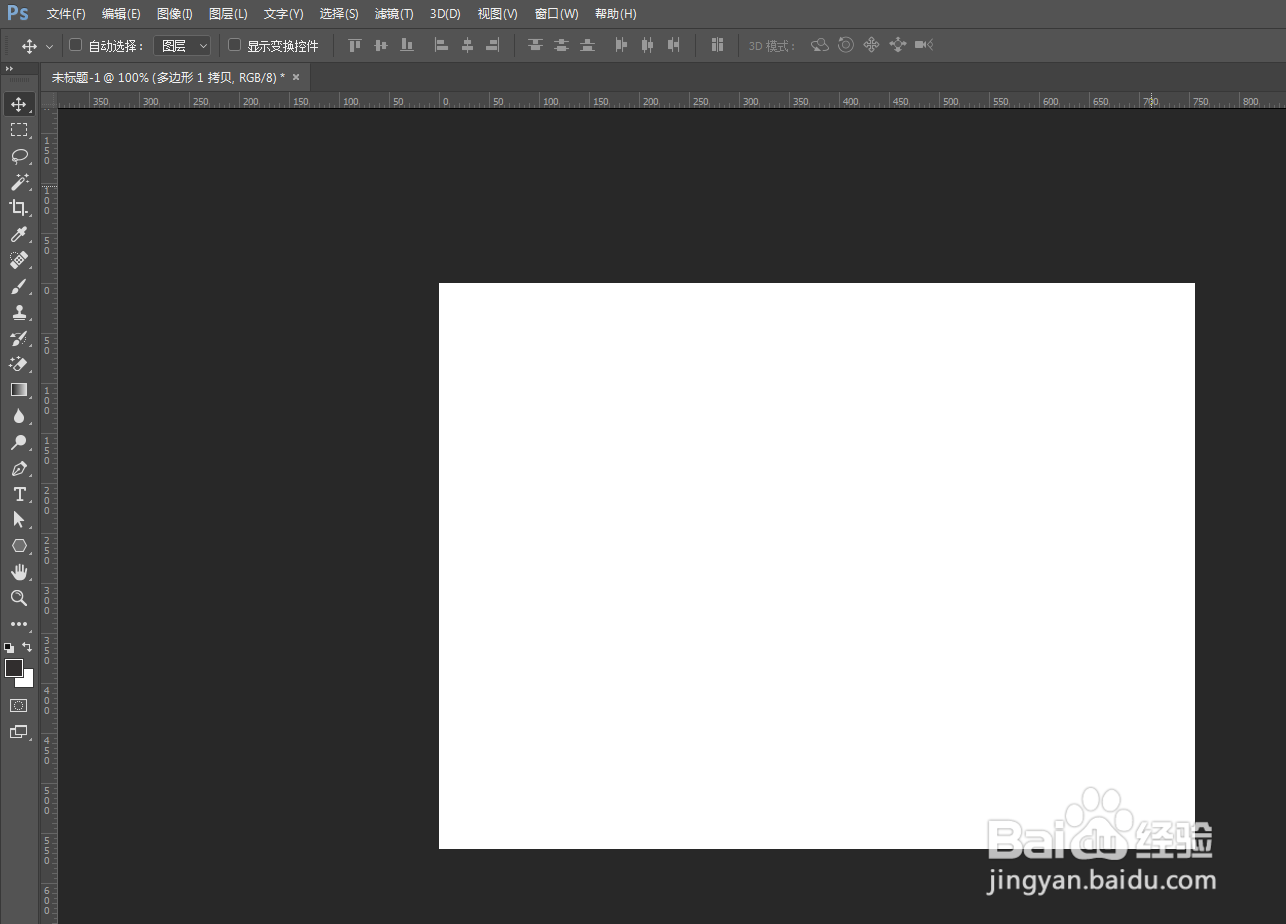
2、从工具栏找到“多边形工具”,或者使用快捷键U,设置好数值,绘制一个三边形,填充白色,加上黑色描边


3、然后找到“圆角矩形工具”,绘制一个圆角矩形,移到相对应位置

4、再找到“多边形工具”,绘制一个三边形,移到相对应位置
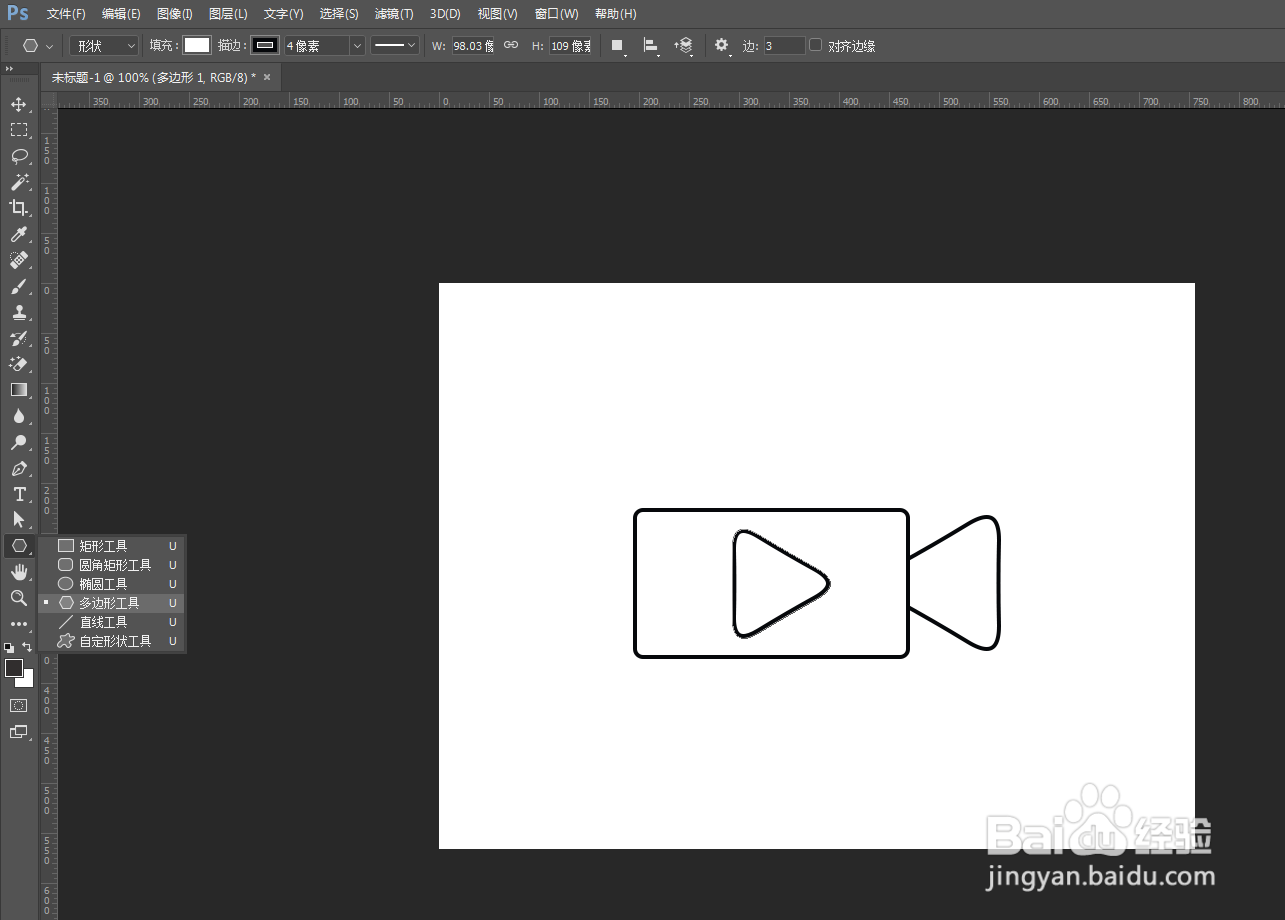
5、用“圆角矩形工具”,绘制一个圆角矩形,移到相对应位置
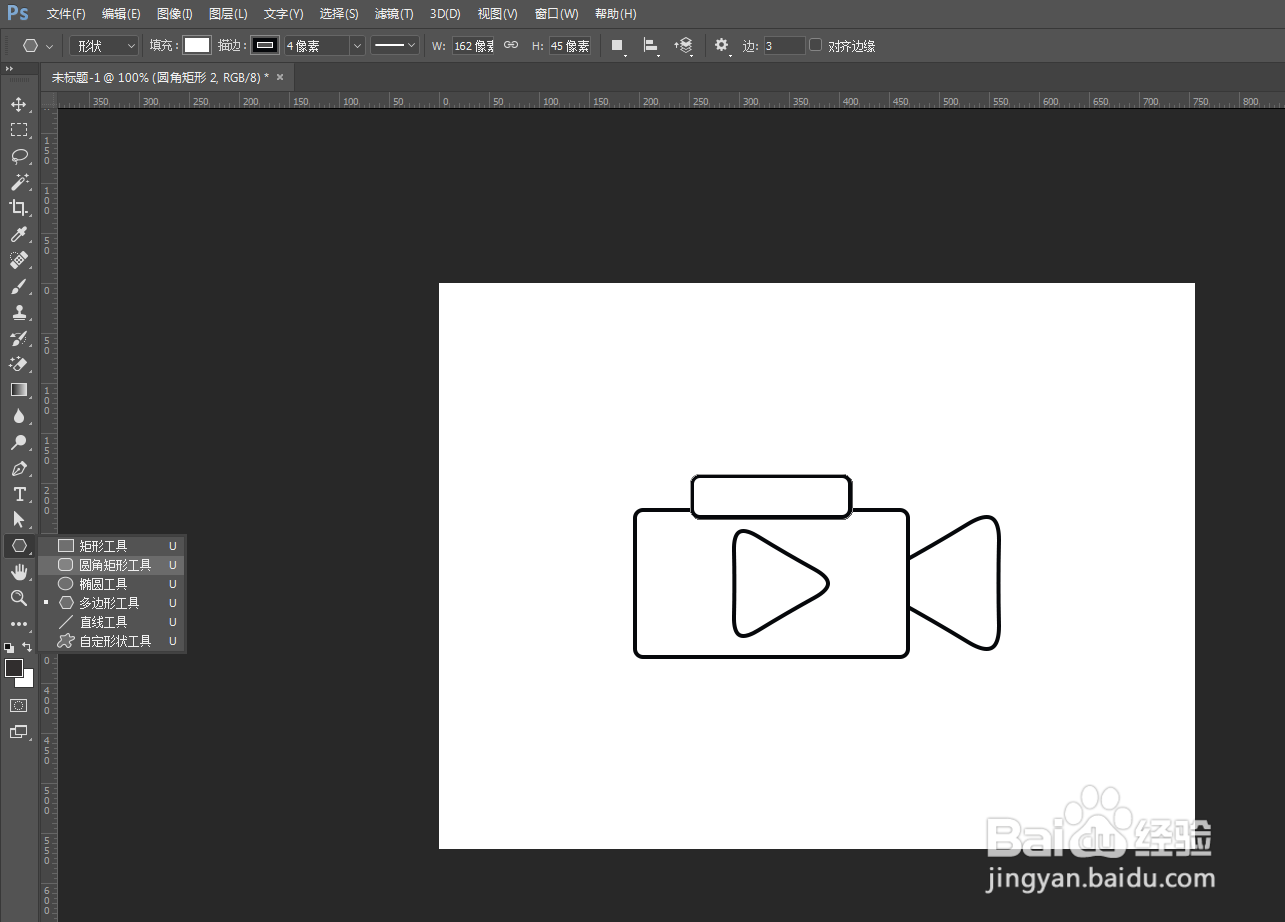
6、最后将这个形状图层移到最底层,这样就成功做出简约的摄影机图案

时间:2024-10-12 13:04:26
1、首先打开PS软件,点击菜单栏“文件”---“新建”,设置好宽度高度,创建空白文件
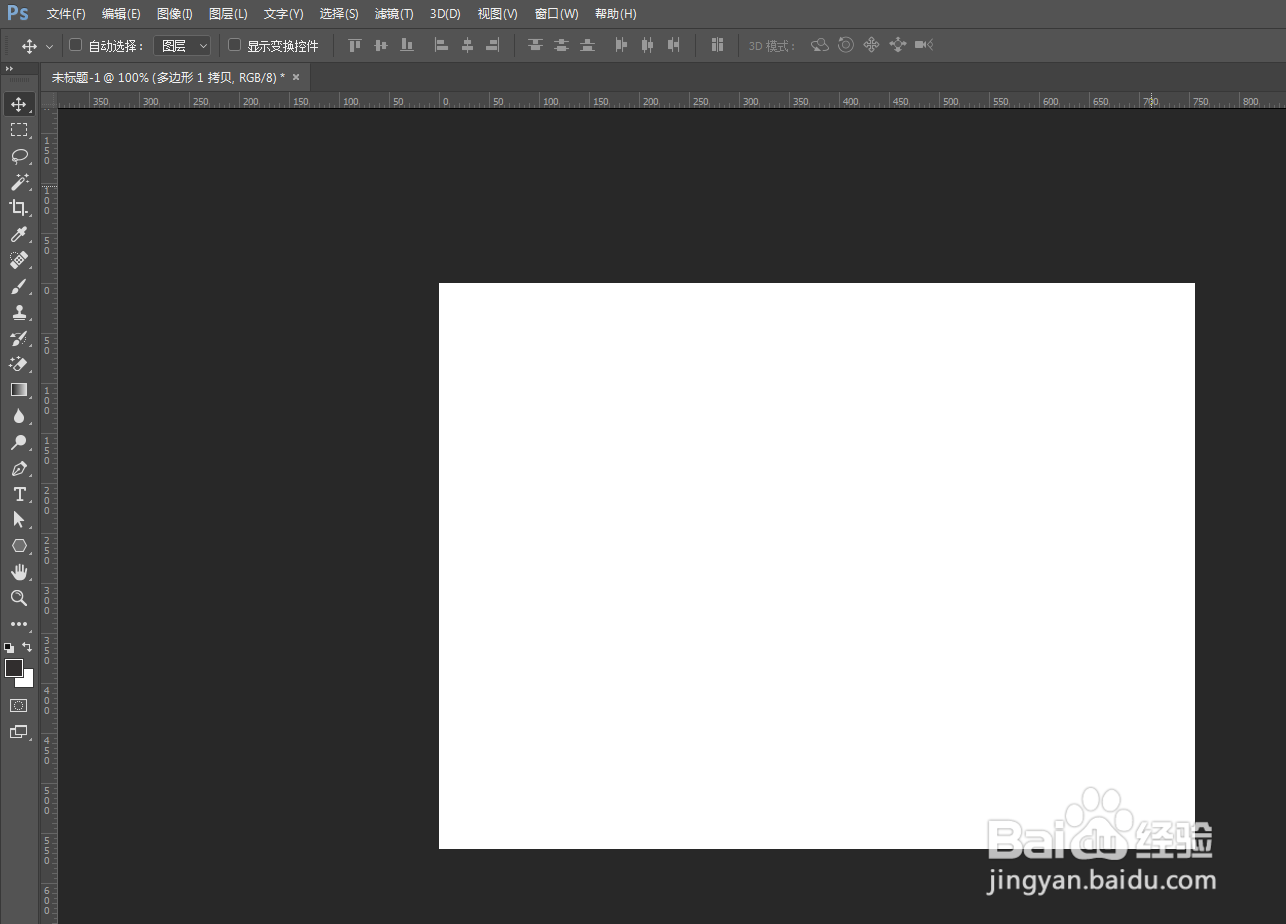
2、从工具栏找到“多边形工具”,或者使用快捷键U,设置好数值,绘制一个三边形,填充白色,加上黑色描边


3、然后找到“圆角矩形工具”,绘制一个圆角矩形,移到相对应位置

4、再找到“多边形工具”,绘制一个三边形,移到相对应位置
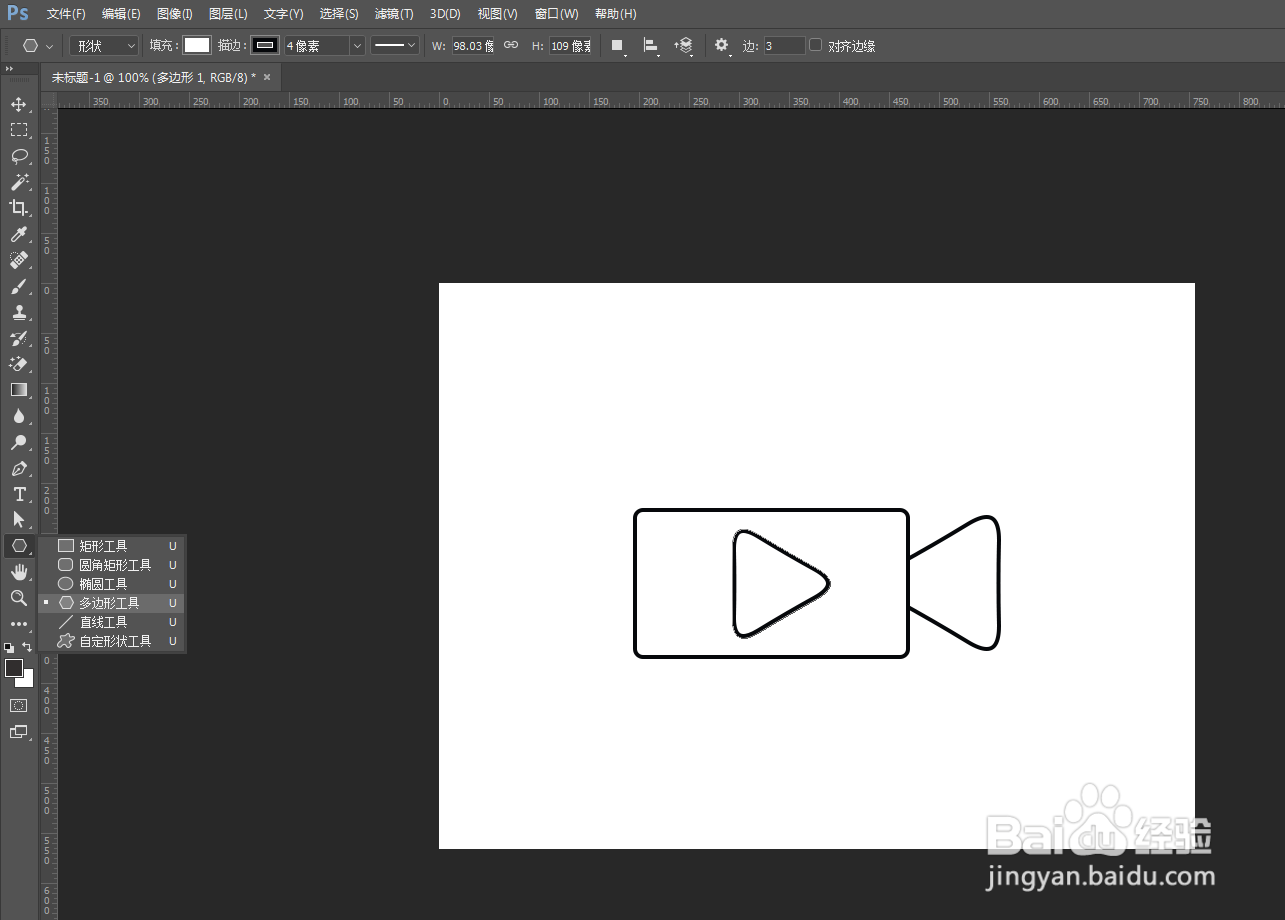
5、用“圆角矩形工具”,绘制一个圆角矩形,移到相对应位置
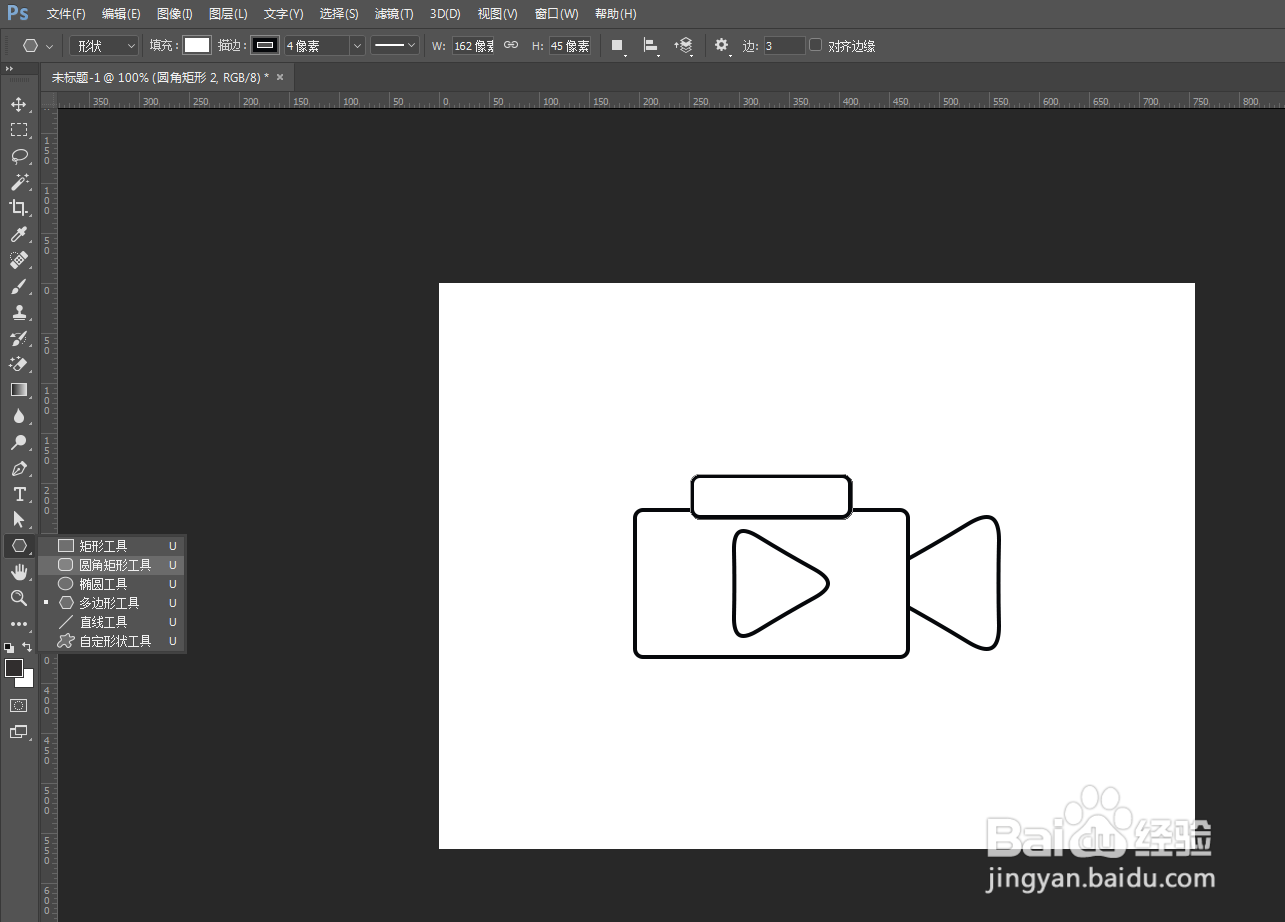
6、最后将这个形状图层移到最底层,这样就成功做出简约的摄影机图案

